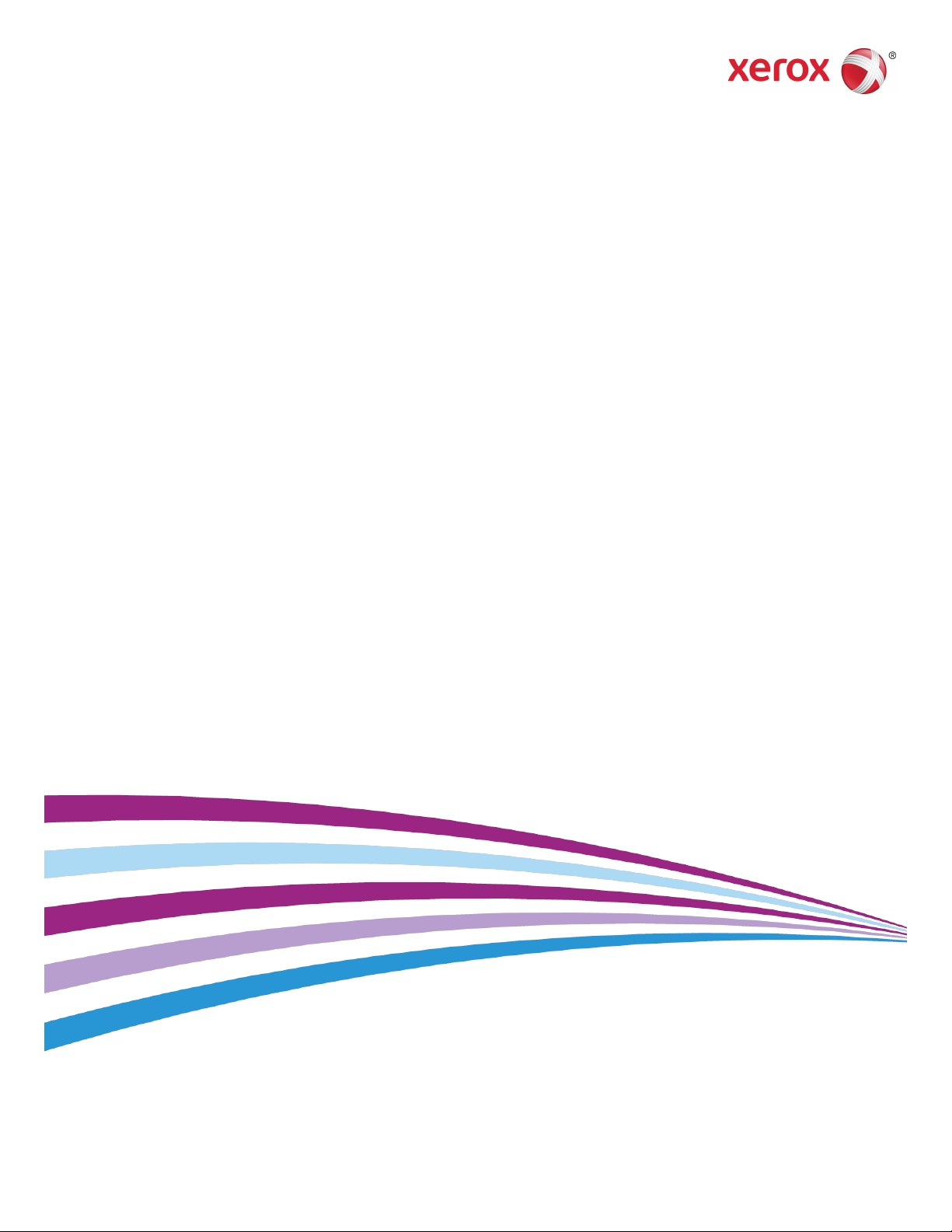
Versione 1.01
maggio 2014
708P90676
Xerox® FreeFlow® Digital Publishing
Solution
Guida per l'utente
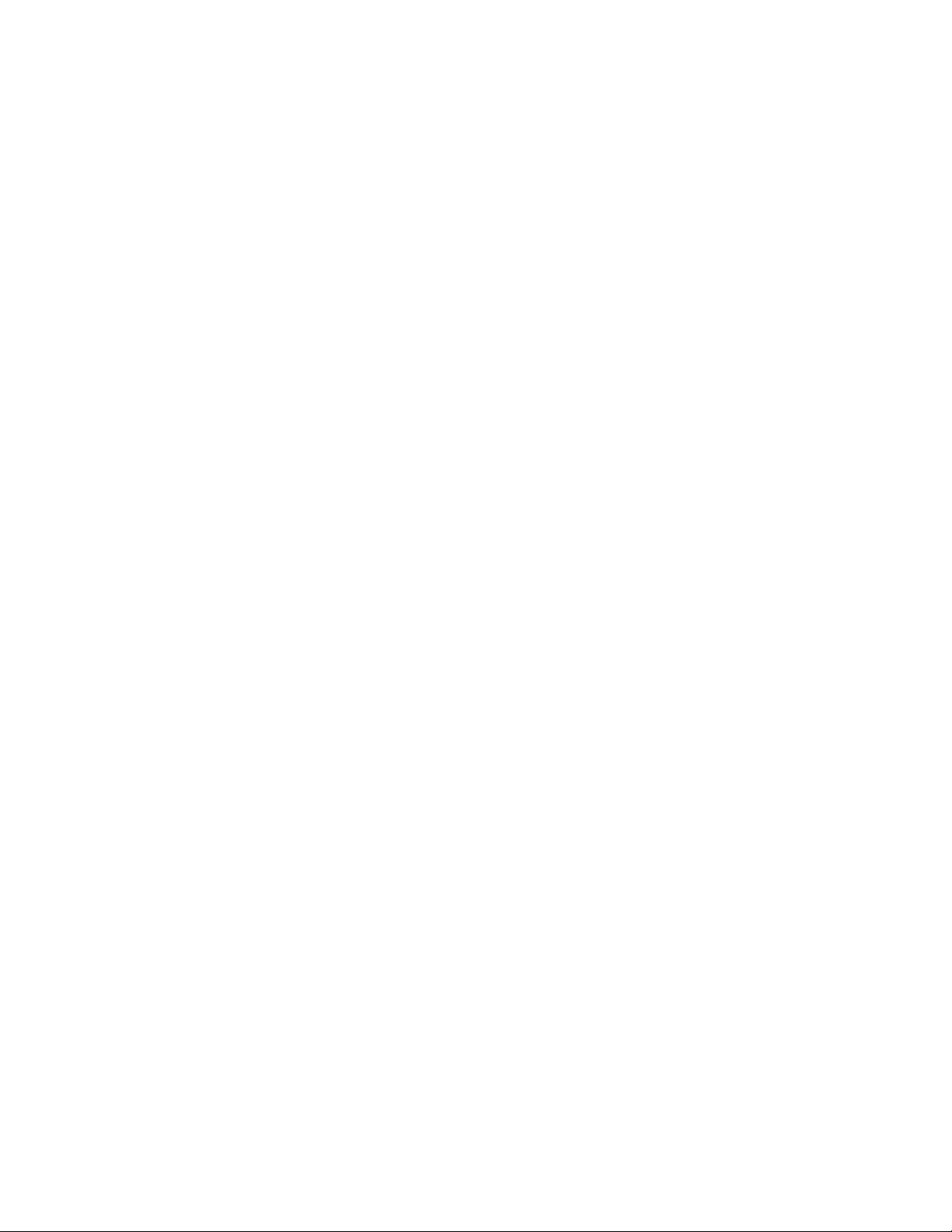
© 2014 Xerox Corporation. Tutti i diritti riservati. Xerox®, Xerox con il marchio figurativo
e FreeFlow® sono marchi di Xerox Corporation negli Stati Uniti e/o in altri paesi.
Versione del documento 1.0. Maggio 2014
BR7917
®
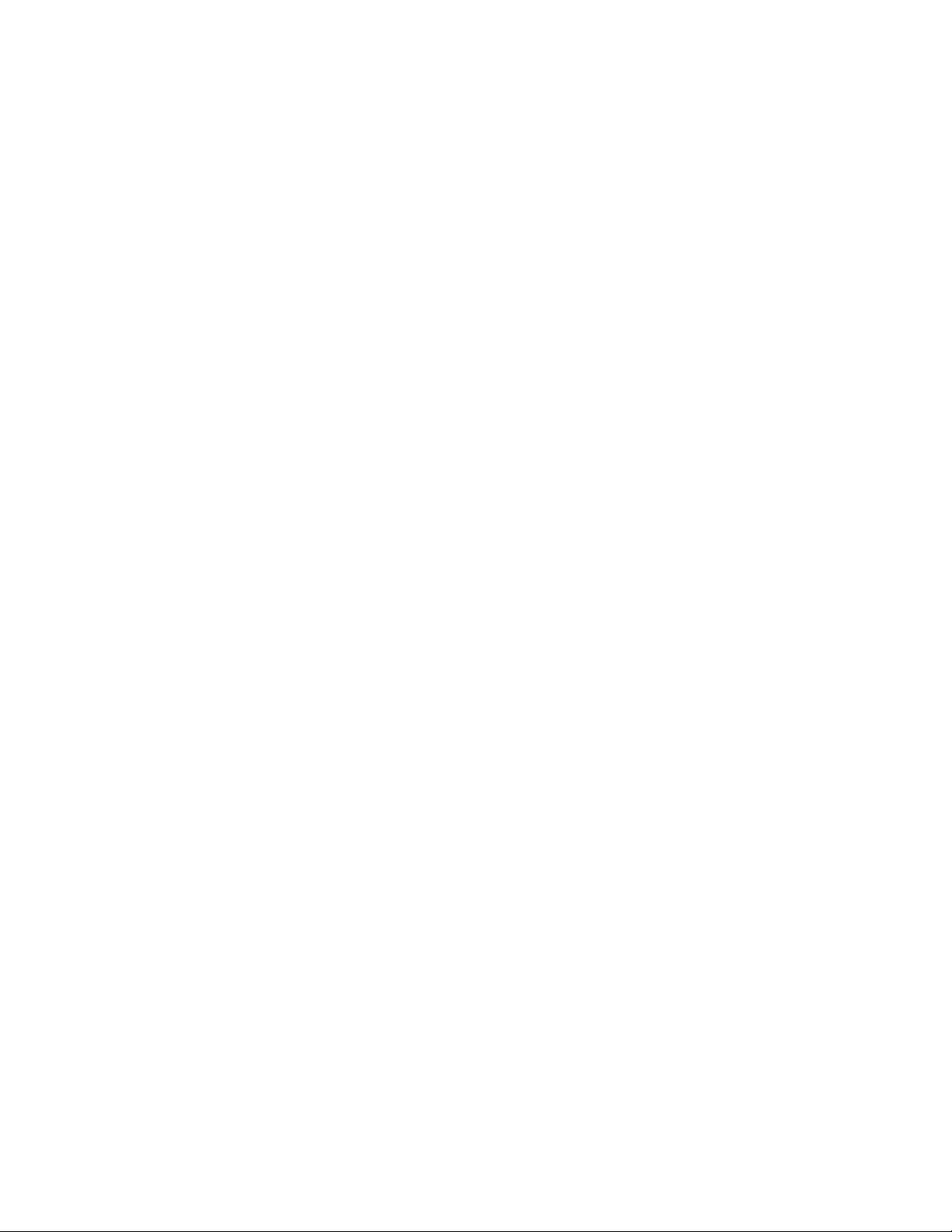
Indice generale
1 Introduzione................................................................................................1-1
2 Xerox® FreeFlow® Digital Publisher Order Utility.......................2-1
Invio di un lavoro.................................................................................................................2-1
3 Xerox® FreeFlow® Core.........................................................................3-1
Modifica del flusso di lavoro FreeFlow Core..............................................................3-2
Nodi obbligatori......................................................................................................3-2
Nodi consigliati........................................................................................................3-3
Altri nodi.....................................................................................................................3-7
Gestione dello stato lavoro..............................................................................................3-8
4 Sistema di ePublishing............................................................................4-1
Anteprima del lavoro..........................................................................................................4-1
Pubblicazione del lavoro....................................................................................................4-3
Guida per l'utente
iXerox® FreeFlow® Digital Publishing Solution
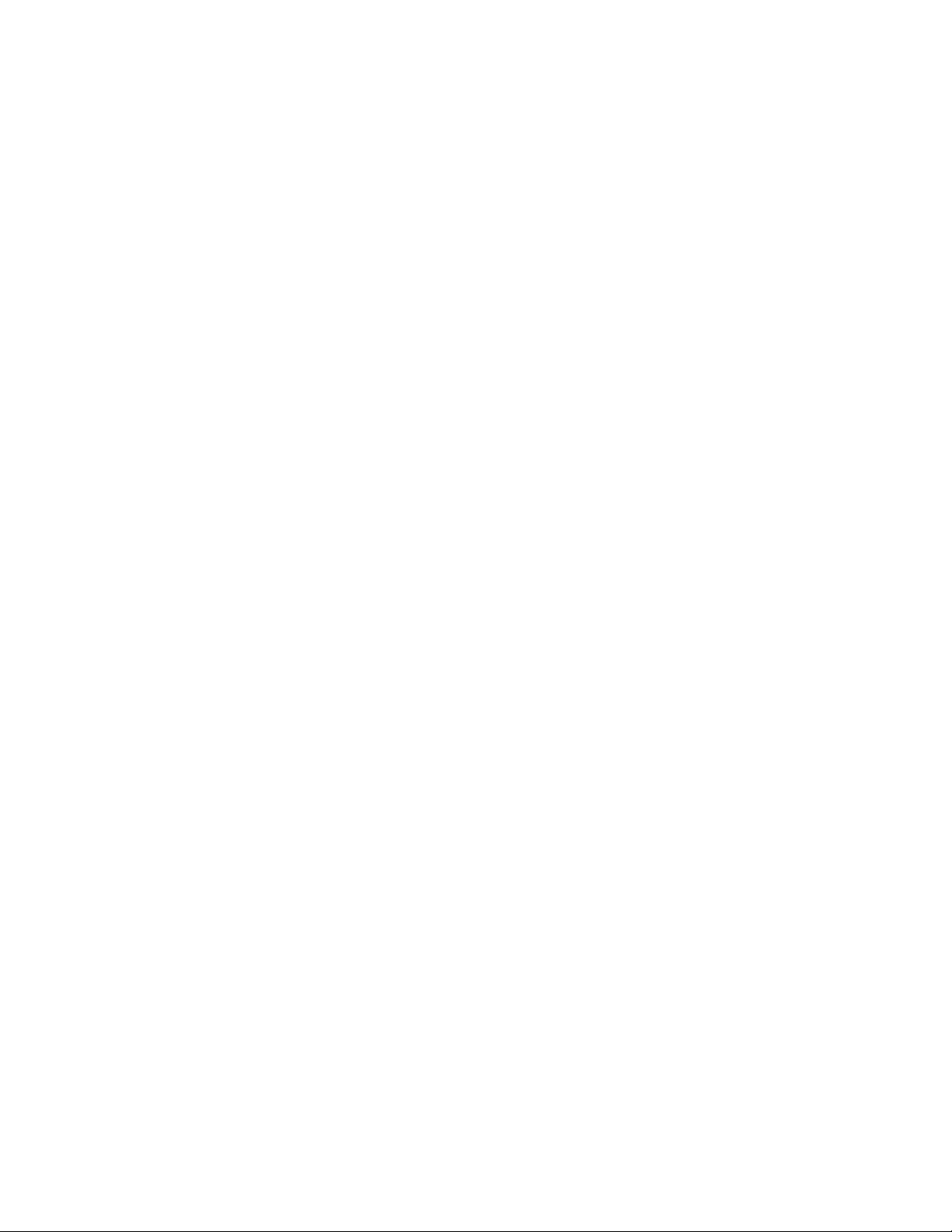
Indice generale
Xerox® FreeFlow® Digital Publishing Solutionii
Guida per l'utente

1
Introduzione
Xerox® FreeFlow® Digital Publisher è una soluzione concepita per i fornitori di servizi di
stampa che consente di attivare ulteriori canali di comunicazione verso i loro clienti
finali, cioè i creatori dei contenuti, che vadano oltre la stampa. Grazie a questa soluzione,
i creatori dei contenuti possono distribuire i loro documenti a un pubblico più ampio
usando i principali mezzi di comunicazione moderni quali i browser, le app scaricate dagli
app store come iTunes e Google Play e i collegamenti al contenuto inviati tramite i social
media più in voga al momento come Facebook e Yammer.
FreeFlow® Digital Publisher è una soluzione che integra vari componenti software per
automatizzare la distribuzione del contenuto pubblicato in formato di stampa o
elettronico. Poiché la soluzione viene fornita tramite il canale Professional Services, la
funzionalità del software e del flusso di lavoro e l'entità della formazione possono essere
adattate perfettamente alle esigenze del cliente. Il livello 1 della soluzione integrata
comprende i seguenti componenti software:
• FreeFlow® Digital Publisher Order Utility: facilita l'invio di documenti verso i flussi di
lavoro di stampa e di ePublishing di FreeFlow Core.
• FreeFlow® Core: gestisce le funzioni di prestampa per la stampa su carta ed elettronica
quali la verifica preliminare, la conversione, l'imposizione e il caricamento dei file PDF
ottimizzati per l'ePublishing.
• ePublishing Software Platform: infrastruttura di hosting per la distribuzione di
contenuti elettronici.
Lo scopo di questo documento è di presentare le procedure generali per le attività più
comuni che un fornitore di stampa esegue con questa soluzione. Per ulteriori informazioni
su come utilizzare e configurare le applicazioni citate sopra, consultare:
• Guida in linea di FreeFlow® Core
• FreeFlow® Core Integration Guide (Guida all'integrazione)
Guida per l'utente
1-1Xerox® FreeFlow® Digital Publishing Solution

Introduzione
Xerox® FreeFlow® Digital Publishing Solution1-2
Guida per l'utente
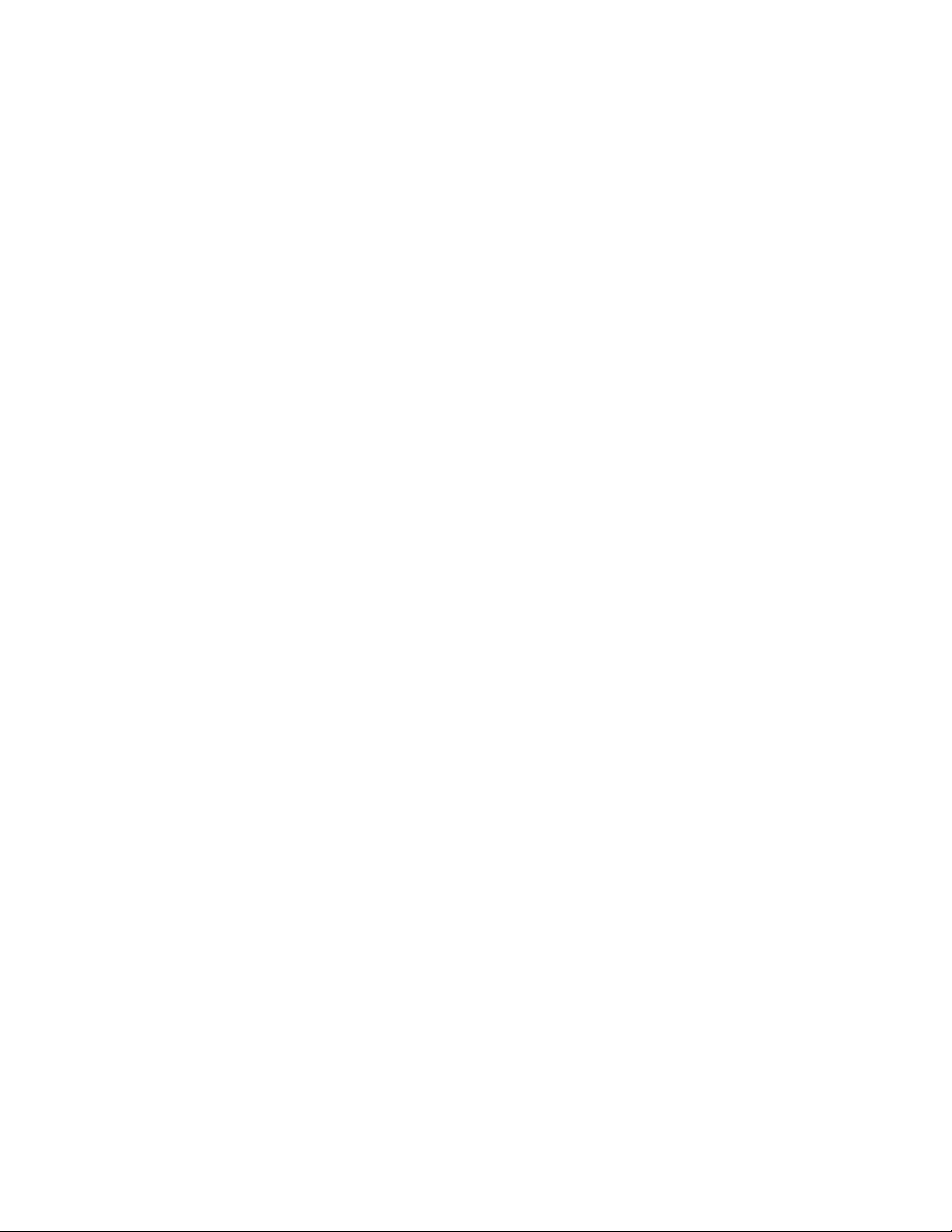
2
Xerox® FreeFlow® Digital Publisher Order Utility
FreeFlow® Digital Publisher Order Utility è un'applicazione Web da utilizzare per inviare
lavori di stampa e/o di ePublishing. Il processo di invio si avvale dell'interfaccia FreeFlow
Core Manifest Automation from Xerox.
Con FreeFlow® Digital Publisher Order Utility è possibile inviare un solo file o più file alla
volta. I file inviati verranno combinati in un unico file rispettando l'ordine in cui appaiono
nell'elenco File di input.
I file di input devono essere compatibili con il software FreeFlow® Core. Consultare la
documentazione di FreeFlow® Core per un elenco dei formati file validi.
Invio di un lavoro
Per inviare un lavoro:
1. Aprire il browser e digitare l'URL dell'applicazione.
2. Selezionare il pulsante Aggiungi file.
®
Guida per l'utente
2-1Xerox® FreeFlow® Digital Publishing Solution

Xerox® FreeFlow® Digital Publisher Order Utility
3. Nella finestra di dialogo Apri file, selezionare il percorso dei file da elaborare.
Evidenziare uno o più file e selezionare Apri.
4. Se necessario, cambiare l'ordine di visualizzazione dei file usando i pulsanti Sposta
su e Sposta giù.
I file verranno elaborati nell'ordine in cui appaiono nell'elenco File di input e quindi
combinati in un unico file. L'ordine dei file di input definisce l'ordine delle pagine nel
singolo file di output creato dall'operazione.
5. Selezionare la Destinazione di pubblicazione: Stampa, ePub oppure Stampa ed ePub.
I file con elaborazione ePub verranno gestiti in ultima istanza mediante la ePublishing
Dashboard. I file con elaborazione Stampa verranno gestiti nella pagina Stato e
gestione lavori di FreeFlow® Core.
Il Tipo di lavoro Predefinito viene selezionato automaticamente.
Xerox® FreeFlow® Digital Publishing Solution2-2
Guida per l'utente

Xerox® FreeFlow® Digital Publisher Order Utility
NOTA
La funzione di elaborazione dell'input di FreeFlow® Core Manifest Automation from
Xerox seleziona il flusso di lavoro adatto in base ai file di input, alla destinazione di
pubblicazione e al tipo di lavoro.
6. Se la destinazione di pubblicazione selezionata è Stampa, specificare il numero di
copie nel campo N. copie.
Il campo non è disponibile se la destinazione di pubblicazione selezionata è solo ePub.
7. Selezionare un Editore e un Titolo dai rispettivi menu a discesa.
Le opzioni disponibili dipendono dalla configurazione del sistema. Le opzioni del menu
Titolo cambiano in base all'opzione selezionata nel menu Editore.
Durante l'installazione, per l'utente viene creato e configurato un account Print
Service Provider (PSP). Per ogni account PSP vengono definiti uno o più editori. Per
ogni editore vengono definiti uno o più titoli.
Gli editori e i titoli vengono creati usando la ePublishing Dashboard del sistema e
sono univoci per l'account PSP dell'utente. Le opzioni disponibili sono scaricate dal
sistema ePublishing in base al proprio account PSP. Le opzioni del menu Titolo
cambiano in base all'opzione selezionata nel menu Editore.
8. Digitare il testo desiderato nella casella Numero.
9. Inserire un Indirizzo e-mail di contatto. A questo indirizzo verranno inviate tutte le
notifiche generate dal sistema e dirette all'utente. È possibile specificare un solo
indirizzo e-mail.
Per i lavori con destinazione ePub, il sistema invia un'e-mail quando il lavoro è pronto
per essere visualizzato in anteprima, aumentato (facoltativo) e pubblicato. Dopo la
pubblicazione del lavoro, viene inviata una notifica al medesimo indirizzo e-mail per
comunicare che i file ePub sono stati consegnati.
10. Se necessario, inserire un ID ordine d'acquisto. Questa opzione consente di tracciare
la fatturazione di ogni lavoro nei sistemi di gestione PSP.
11. Selezionare la casella di controllo Rilevazione automatica collegamenti per rilevare
automaticamente e aggiungere i collegamenti, come ad esempio, URL Web o indirizzi
e-mail, nei documenti caricati.
Si sconsiglia di selezionare questa opzione se il PDF contiene già dei collegamenti.
12. Selezionare Crediti per controllare il proprio saldo prima di inviare il lavoro.
La funzione Crediti non è disponibile in tutti i mercati.
13. Selezionare Invia per iniziare l'elaborazione del lavoro.
La barra di avanzamento indica lo stato del processo di invio. Quando l'invio del lavoro
a FreeFlow® Core è ultimato, nel riquadro in fondo all'applicazione viene visualizzato
un messaggio:
Guida per l'utente
2-3Xerox® FreeFlow® Digital Publishing Solution

Xerox® FreeFlow® Digital Publisher Order Utility
Xerox® FreeFlow® Digital Publishing Solution2-4
Guida per l'utente

3
Xerox® FreeFlow® Core
Xerox® FreeFlow® Core è una soluzione basata su browser che automatizza in modo
intelligente l'elaborazione dei lavori di stampa facendosi carico dell'intero processo:
dalla preparazione del file fino alla produzione finale. Il risultato è un flusso di lavoro
che non necessita di interventi da parte dell'operatore in quanto facilmente eseguibile
ed adattabile, velocemente scalabile e che assicura risultati costanti. Il design modulabile,
configurabile e scalabile dell'applicazione consente a Xerox di offrire soluzioni su misura
per segmenti di mercato e ambienti di lavoro specifici, in grado di gestire una gamma
molto ampia di mercati di stampa di produzione, come gli ambienti di produzione di
fascia elevata, le aziende del mid-market e le PMI.
In quanto componente di FreeFlow® Digital Publisher, FreeFlow® Core automatizza
l'elaborazione degli stessi file di input di ePublishing e si integra con il sistema cloud
ePublishing.
Le seguenti schede dell'interfaccia FreeFlow® Core vengono ampiamente utilizzate con
Xerox® FreeFlow® Digital Publishing Solution:
• Stato e gestione lavori: consente agli operatori e agli amministratori di inviare e
gestire lavori in FreeFlow® Core.
• Impostazione flusso di lavoro: consente agli amministratori di gestire i flussi di
lavoro.
• Impostazione connessioni: consente agli amministratori di gestire le cartelle attive.
Per maggiori informazioni su Xerox® FreeFlow® Core, consultare la guida per l'utente o
la guida in linea di FreeFlow® Core.
Guida per l'utente
3-1Xerox® FreeFlow® Digital Publishing Solution

Xerox® FreeFlow® Core
Modifica del flusso di lavoro FreeFlow Core
Contestualmente all'installazione e alla configurazione da parte di Xerox del sistema
FreeFlow Digital Publisher presso l'utente, sono stati predisposti uno o più flussi di lavoro
FreeFlow Core per elaborare i lavori inviati alla cartella attiva di Digital Publisher. Se è
stato predisposto un solo flusso di lavoro, è probabile che si chiami Digital Publisher.
Nonostante i flussi di lavoro sopportino un certo livello di personalizzazione per permettere
all'utente di adattarli alle esigenze dei documenti inviati, è importante agire con cautela
per non rischiare di interrompere la logica necessaria per il supporto di Digital Publisher.
I flussi di lavoro che supportano Digital Publisher devono includere un certo numero di
nodi obbligatori e possono includere nodi consigliati e altri nodi. Ogni tipo di nodo
ammette varie modifiche.
Nodi obbligatori
Il supporto della logica di Digital Publisher richiede la presenza dei nodi seguenti:
• Un nodo di indirizzamento (per l'indirizzamento verso ePub o Stampa)
• Due nodi di unione (nei percorsi ePub e Stampa)
• Un nodo esterno (caricamento a GTxcel)
• Un nodo stampante
Se le esigenze variano, il nodo stampante può essere modificato. Gli altri nodi, tuttavia,
non sono modificabili, come non lo sono le loro posizioni relative all'interno del flusso
di lavoro.
• Nodo di indirizzamento: consente l'indirizzamento verso il percorso ePub o Stampa.
Non modificare. Il nodo indirizza i lavori verso tre percorsi: ePub, Stampa o Errore. Il
livello superiore è il percorso ePub, il livello intermedio è il percorso Stampa e il livello
inferiore è un percorso di errore che rimane inutilizzato se il flusso di lavoro è
configurato correttamente. Il nodo di indirizzamento include tre voci nelle
Caratteristiche lavoro:
- Nome: la Destinazione di pubblicazione è ePub. Condizione: la proprietà lavoro
sotto MAX di Destinazione di pubblicazione corrisponde a ePub.
- Nome: la Destinazione di pubblicazione è Stampa. Condizione: la proprietà lavoro
sotto MAX di Destinazione di pubblicazione corrisponde a Stampa.
- Nome: tutti gli altri lavori
Xerox® FreeFlow® Digital Publishing Solution3-2
Guida per l'utente

Xerox® FreeFlow® Core
• Nodi di unione: per i percorsi ePub e Stampa. Non modificare. I flussi di lavoro Digital
Publisher devono includere un paio di nodi di unione. Nei percorsi ePub e Stampa, il
nodo di unione deve essere il primo dopo il nodo di indirizzamento. Questo permette
l'unione di tutti i file ePub prima del caricamento in GTxcel e di tutti i file di stampa
prima della stampa.
• Nodo esterno: caricamento a GTxcel. Non modificare. Nodo esterno che chiama
un'utility per caricare un lavoro ePub in GTxcel tramite Internet.
- Script: selezionare FFDPUpload.exe
- Parametri: /INPUTPATH:"$FFin$" /OUTPUTPATH:"$FFout$" /JOBID:"$FFOrder
ID$" /CONTACT:"$FFContact Info$" /ISSUENAME:"$FFIssue Name$"
/POID:"$FFPurchase Order ID$" /ADL:"$FFAutoDetect Links$"
/PUBID:"$FFPublisher ID$" /TITLEID:"$FFTitle ID$
- Timeout: può essere modificato se risulta che è necessario più tempo per caricare
il file in GTxcel.
• Nodo stampante: indispensabile per la stampa. I flussi di lavoro che supportano la
stampa includono un nodo stampante nel percorso di stampa. L'impostazione
Stampante di destinazione del nodo può essere configurata come desiderato.
Nodi consigliati
L'inclusione dei nodi elencati in questa sezione è consigliabile per la maggior parte dei
clienti. Il loro utilizzo è facoltativo e dipende dalle esigenze, che determinano la presenza
o meno di ogni nodo e le impostazioni specifiche scelte al suo interno. Tutti i nodi seguenti
o solo alcuni di essi potrebbero essere stati inseriti nel flusso di lavoro dell'utente al
momento dell'installazione. Questi nodi possono essere modificati in qualsiasi momento.
Guida per l'utente
3-3Xerox® FreeFlow® Digital Publishing Solution

Xerox® FreeFlow® Core
I nodi consigliati fanno parte del flusso di lavoro del percorso ePub e la loro posizione è
tra il nodo di unione e il nodo esterno di caricamento in GTxcel. Per ogni nodo vengono
indicate le impostazioni consigliate.
• Nodo di verifica: consigliato ma facoltativo. Il nodo di verifica è un elemento
consigliato per il percorso ePub, da inserire tra i nodi di unione ed esterno. Il nome
può essere configurato come ePub Preflight. Il file da impostare può essere il kfp
fornito con il programma di installazione della utility FFDP. Si consiglia di impostare
tutte e tre le opzioni Sospendi lavoro.
A corredo del programma di installazione dell'utility FFDP è stato fornito un file di
riepilogo del profilo .kfp che contiene una descrizione dettagliata di ogni controllo
effettuato dalla procedura di verifica.
Se alcuni controlli non sono appropriati per determinati documenti che l'utente
prevede di elaborare, è possibile modificare il file del profilo .kfp in Adobe Acrobat
Pro.
• Nodo di ottimizzazione: consigliato ma facoltativo. Il nodo di ottimizzazione è un
elemento consigliato per il percorso ePub, da inserire tra i nodi di unione ed esterno.
Il nome può essere configurato come ePub Optimize.
Si consiglia di selezionare le impostazioni seguenti nella scheda PDF:
- Embed Fonts if Needed (Incorpora font se necessario)
- Ottimizza per visualizzazione Web veloce
- Rimuovi livelli nascosti
Xerox® FreeFlow® Digital Publishing Solution3-4
Guida per l'utente

Xerox® FreeFlow® Core
- Rimuovi oggetti completamente all'esterno di: Casella rifinitura.
Si consiglia di selezionare le impostazioni seguenti nella scheda Immagini:
- Sottocampiona immagini grigie/a colori, Sottocampiona a: 300 Se la risoluzione
è superiore a: 350
Guida per l'utente
3-5Xerox® FreeFlow® Digital Publishing Solution

Xerox® FreeFlow® Core
- Sottocampiona immagini a 1 bit, Sottocampiona a: 600 Se la risoluzione è
superiore a: 650
Non è necessario modificare le impostazioni delle schede Immagini e Metadati.
• Nodo di gestione colore: consigliato ma facoltativo. Il nodo di gestione colore è un
elemento consigliato per il percorso ePub, da inserire tra i nodi di unione ed esterno.
Il nome può essere configurato come ePub Manage Color.
Per Profilo RGB di origine predefinito si consiglia di impostare sRGB IEC61966-2.1.
Se sono più di uno, selezionare il primo.
Xerox® FreeFlow® Digital Publishing Solution3-6
Guida per l'utente

Xerox® FreeFlow® Core
Per Profilo destinazione si consiglia di impostare sRGB IEC61966-2.1. Se sono più di
uno, selezionare il primo.
Altri nodi
Nonostante il flusso di lavoro Digital Publisher non preveda esplicitamente l'inserimento
di altri nodi, è possibile aggiungerne altri per aumentare le fasi di elaborazione dei lavori.
Ad esempio, si potrebbe aggiungere un nodo di imposizione nel percorso Stampa.
Generalmente, è possibile aggiungere altri nodi che modificano il contenuto dei seguenti
percorsi:
• Percorso ePub, tra il nodo di unione e il nodo di caricamento in GTxcel
• Percorso Stampa, tra il nodo di unione e il nodo stampante.
NOTA
Esercitare particolare cautela nell'aggiunta di nodi che alterano il flusso del lavoro
(indirizzamento, suddivisione, unione) perché potrebbero interrompere la logica
necessaria per il supporto di Digital Publisher.
Per maggiori informazioni, consultare la guida di FreeFlow® Core o contattare l'assistenza
Xerox.
Guida per l'utente
3-7Xerox® FreeFlow® Digital Publishing Solution

Xerox® FreeFlow® Core
Gestione dello stato lavoro
La pagina Stato lavoro di FreeFlow® Core segnala se il lavoro è stato completato oppure
se si è verificato un problema. Se per il lavoro è stata richiesta la stampa, da questa
pagina si può rilasciare il lavoro e inviarlo alla stampante.
1. Aprire il browser e digitare l'URL della pagina Web di FreeFlow® Core.
2. Eseguire l'accesso all'applicazione.
3. Selezionare Stato e gestione lavori > Stato lavoro.
4. Selezionare Tutti i lavori.
5. Individuare il lavoro tramite Nome lavoro.
Se il lavoro è stato inviato tramite l'applicazione Web FreeFlow® Digital Publisher, il
Nome lavoro corrisponderà a quello inserito nella casella di testo Numero. Se il lavoro
è stato inviato tramite una cartella attiva, le impostazioni di configurazione della
cartella definiranno il nome del lavoro.
6. Se il lavoro deve essere stampato, rilasciarlo e inviarlo alla stampante di destinazione
selezionando il pulsante Rilascia nella sezione Comandi lavoro stampante.
7. Se il lavoro presenta un problema, questo viene indicato nella colonna Stato nel flusso
di lavoro. Risolvere il problema indicato. Se non sono presenti problemi, lo stato
visualizzato sarà "Completato".
Per gestire un lavoro di stampa rilasciato si utilizzano le normali procedure di stampa
della propria organizzazione.
Xerox® FreeFlow® Digital Publishing Solution3-8
Guida per l'utente

4
Sistema di ePublishing
ePublishing Dashboard consente di gestire i lavori ePub inviati al sistema di ePublishing
mediante FreeFlow® Digital Publishing Solution. Grazie alla Dashboard è possibile
visualizzare in anteprima i lavori prima di procedere alla loro pubblicazione. Una volta
pubblicati, i documenti possono essere postati tramite la Dashboard in una serie di siti
di social media.
Per maggiori informazioni, consultare i documenti del sistema GTxcel ePublishing
all'indirizzo: http://docs.gtxcel.com/
Anteprima del lavoro
Quando l'elaborazione è terminata e il lavoro ePub è pronto per essere visualizzato in
anteprima per il controllo di qualità, l'utente riceve un'e-mail all'indirizzo specificato al
momento della creazione del lavoro in FreeFlow® Digital Publisher. L'e-mail conterrà un
collegamento a ePublishing Dashboard (o Dashboard).
Guida per l'utente
4-1Xerox® FreeFlow® Digital Publishing Solution

Sistema di ePublishing
1. Aprire l'e-mail in cui si avvisa che il lavoro ePub è pronto per essere rivisto.
2. Selezionare il collegamento Main Version (versione principale) all'interno dell'e-mail.
3. Quando richiesto, eseguire l'accesso al proprio account ePublishing Dashboard.
4. Cercare il proprio lavoro all'interno dell'elenco Dashboard usando il nome digitato
nella casella Numero di FreeFlow® Digital Publisher. Questo stesso nome apparirà
nella pagina Stato e gestione lavori di FreeFlow® Core.
5. Selezionare il pulsante Anteprima.
La pagina Anteprima si apre visualizzando la prima pagina del lavoro.
Xerox® FreeFlow® Digital Publishing Solution4-2
Guida per l'utente

Sistema di ePublishing
6. Esaminare tutte le pagine per assicurarsi che il lavoro sia stato elaborato
correttamente. Se si è verificato un problema, risolverlo oppure inviare di nuovo il
lavoro.
Per informazioni sulla risoluzione dei problemi o la modifica dei lavori, consultare la
documentazione di ePublishing Dashboard.
Pubblicazione del lavoro
Quando l'elaborazione è terminata e il lavoro ePub è pronto per essere pubblicato,
l'utente riceve un'e-mail all'indirizzo specificato al momento della creazione del lavoro
in FreeFlow® Digital Publisher. L'e-mail conterrà un collegamento a ePublishing Dashboard
(o Dashboard).
1. Aprire l'e-mail in cui si avvisa che il lavoro ePub è pronto per essere rivisto.
2. Selezionare il collegamento Main Version (versione principale) all'interno dell'e-mail.
3. Quando richiesto, eseguire l'accesso al proprio account ePublishing Dashboard.
Guida per l'utente
4-3Xerox® FreeFlow® Digital Publishing Solution

Sistema di ePublishing
4. Cercare il proprio lavoro all'interno dell'elenco Dashboard usando il nome digitato
nella casella Numero di FreeFlow® Digital Publisher. Questo stesso nome apparirà
nella pagina Stato e gestione lavori di FreeFlow® Core.
5. Selezionare il pulsante Pubblica.
Viene visualizzata la finestra Publish to Live (Pubblica in Live).
6. Inserire una data nella casella di testo Select a Date (Scegli una data) e scegliere
Request (Richiedi).
ePublishing Dashboard comunicherà che è in corso la pubblicazione e la data di
consegna programmata.
Quando il lavoro è pronto si riceverà una conferma via e-mail con il collegamento al
lavoro pubblicato.
Aprire il collegamento per accedere alla pagina del lettore di Dashboard. Da questa
pagina sarà possibile pubblicare il documento nei vari siti di social media visualizzati in
basso a sinistra.
Xerox® FreeFlow® Digital Publishing Solution4-4
Guida per l'utente

Sistema di ePublishing
Guida per l'utente
4-5Xerox® FreeFlow® Digital Publishing Solution

Sistema di ePublishing
Xerox® FreeFlow® Digital Publishing Solution4-6
Guida per l'utente


